实验十二 图形程序设计
实验时间 2018-11-14
1、理论知识
(1) 基本AWT库采用将处理用户界面元素的任务委派给每个目标平台的本地GUI工具箱的方式,由本地GUI工具箱负责用户界面元素的创建和动作。
选择Swing的几个原因:Swing拥有一个丰富、便捷的用户界面元素集合;Swing对底层平台依赖的很少,因此与平台相关的bug很少;Swing给予不同平台的用户一致的感觉。
Swing没有完全的替代AWT,而是基于AWT架构之上。
(2) 在Java中,顶层窗口(就是没有包含在其它窗口中的窗口)被称为框架。
在AWT库中有一个称为Frame的类,用于描述顶层窗口;JFrame是极少数几个不绘制在画布上的Swing组件之一。
在包含多个框架的程序中,不能在用户关闭其中一个框架时就让程序退出(退出main并没有终止程序,终止的只有主线程)。
(3) JFrame类本身只包含若干个改变框架外观的方法。
从JFrame的各个超类中继承了许多用于处理框架大小和位置的方法,以下有几个较为重要的:setLocation和setBounds方法用于设置框架的位置;setIconImage用于告诉窗口系统在标题栏、任务切换窗口等位置显示那个图标;setTitle用于改变标题栏的文字;setResizable利用一个boolean值确定一个框架的大小是否允许用户改变。
组件类的很多方法是以获取/设置方法对形式出现的;属性包含性名和类型。
如果没有明确地指定框架的大小,所有框架的默认值为0*0像素(对于专业应用程序来说,应该检查屏幕的分辨率,并根据分辨率编写代码重置框架的大小)。
(4) paintComponent方法有一个Graphics类型的参数,这个参数保存着用于绘制图像和文本的设置。
无论何种原因,只要窗口需要重新绘图,事件处理器就会通告组件,从而引发执行所有组件的paintComponent方法;一定不要自己调用paintComponent方法。
(5)要想使用JAVA 2D库绘制图形,需要获得一个Graphics2D类对象。
使用JAVA 2D图形类或许会增加一些复杂度。
(6)使用Graphics2D类的setpaint方法可以为图形环境上的所有后续的绘制操作选择颜色;要想绘制多种颜色,就需要按照选择颜色、绘制图形、再选择另外一种颜色、再绘制图形的过程实施。
要想设置背景颜色,就需要使用Component类中的setBackground方法。
(7)字体名可以商标化,字体设计在一些权限内可以版权化。
要想使用某种字体绘制字符,必须首先利用指定的字体名、字体风格和字体大小来创建一个Font类对象。
需要知道字符串占据的宽和高的像素数量取决于以下三个元素:使用的字体、字符串、绘制字体的设备。
行间距是某一行的坡底与其下一行的坡顶之间的空隙;字体高度是连续两个基线之间的距离,它等于下坡度+行间距+上坡度。
(8)一旦图像保存在本地文件或因特网的某个位置上,就可以将他们读到Java应用程序中,并在Graphics对象上进行显示。
2、实验内容和步骤
实验1: 导入第10章示例程序,测试程序并进行代码注释。
测试程序1:
l 运行下列程序,观察程序运行结果。
|
import javax.swing.*; public class SimpleFrameTest { public static void main(String[] args) { JFrame frame = new JFrame(); frame.setBounds(0, 0,300, 200); frame.setDefaultCloseOperation(JFrame.EXIT_ON_CLOSE); frame.setVisible(true); } } |
l
import javax.swing.*; public class SimpleFrameTest { public static void main(String[] args) { JFrame frame = new JFrame(); frame.setBounds(0,0,300, 200); //0,0表示的是运行后框所显示的位置,300表示框长200为框的宽 frame.setDefaultCloseOperation(JFrame.EXIT_ON_CLOSE); frame.setVisible(true); //如果将TRUE改为FALSE那么运行后的框不会出现 } }
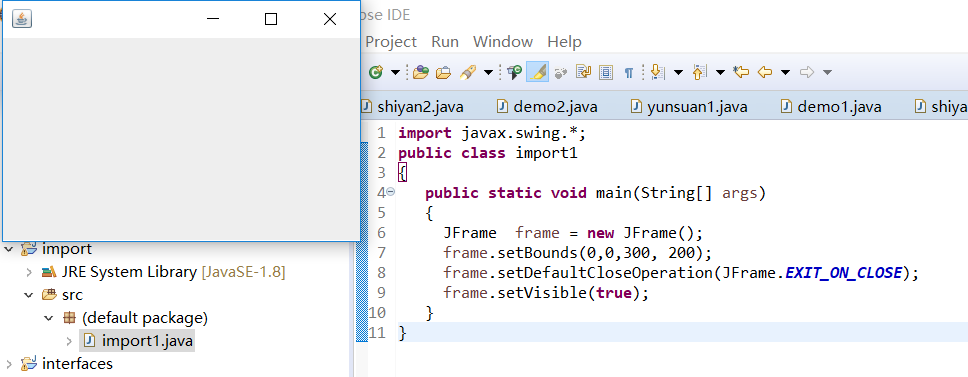
在elipse IDE中调试运行教材407页程序10-1,结合程序运行结果理解程序;与上面程序对比,思考异同;
l 掌握空框架创建方法;
l 了解主线程与事件分派线程概念;
l 掌握GUI顶层窗口创建技术。
package t; import java.awt.*; import javax.swing.*; /** * @version 1.33 2015-05-12 * @author Cay Horstmann */ public class SimpleFrameTest { public static void main(String[] args) { EventQueue.invokeLater(() -> { SimpleFrame frame = new SimpleFrame(); frame.setDefaultCloseOperation(JFrame.EXIT_ON_CLOSE);//设置默认的关闭操作; frame.setVisible(true);//设置窗口是否可见; }); } } class SimpleFrame extends JFrame//父类JFrame { private static final int DEFAULT_WIDTH = 300;//静态私有属性宽; private static final int DEFAULT_HEIGHT = 200;//静态私有属性高; public SimpleFrame()//构造器 { setSize(DEFAULT_WIDTH, DEFAULT_HEIGHT); } }
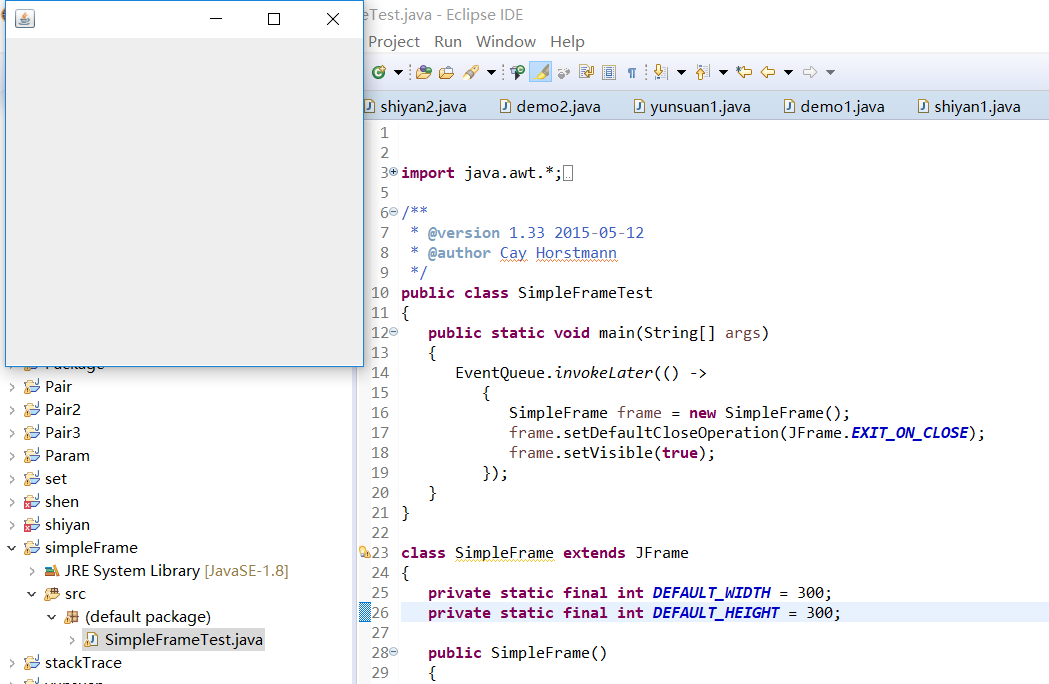
测试程序2:
l 在elipse IDE中调试运行教材412页程序10-2,结合程序运行结果理解程序;
l 掌握确定框架常用属性的设置方法。
package sizedFrame; import java.awt.*; import javax.swing.*; /** * @version 1.34 2015-06-16 * @author Cay Horstmann */ public class SizedFrameTest { public static void main(String[] args) { EventQueue.invokeLater(() -> { JFrame frame = new SizedFrame();//生成类对象 frame.setTitle("SizedFrame"); frame.setDefaultCloseOperation(JFrame.EXIT_ON_CLOSE); frame.setVisible(true); }); } } class SizedFrame extends JFrame { public SizedFrame() { // 获取屏幕尺寸 Toolkit kit = Toolkit.getDefaultToolkit(); Dimension screenSize = kit.getScreenSize(); int screenHeight = screenSize.height; int screenWidth = screenSize.width; // 设置框架宽度、高度 setSize(screenWidth / 2, screenHeight / 2); setLocationByPlatform(true); // 设置帧图标 Image img = new ImageIcon("icon.gif").getImage(); setIconImage(img); } }
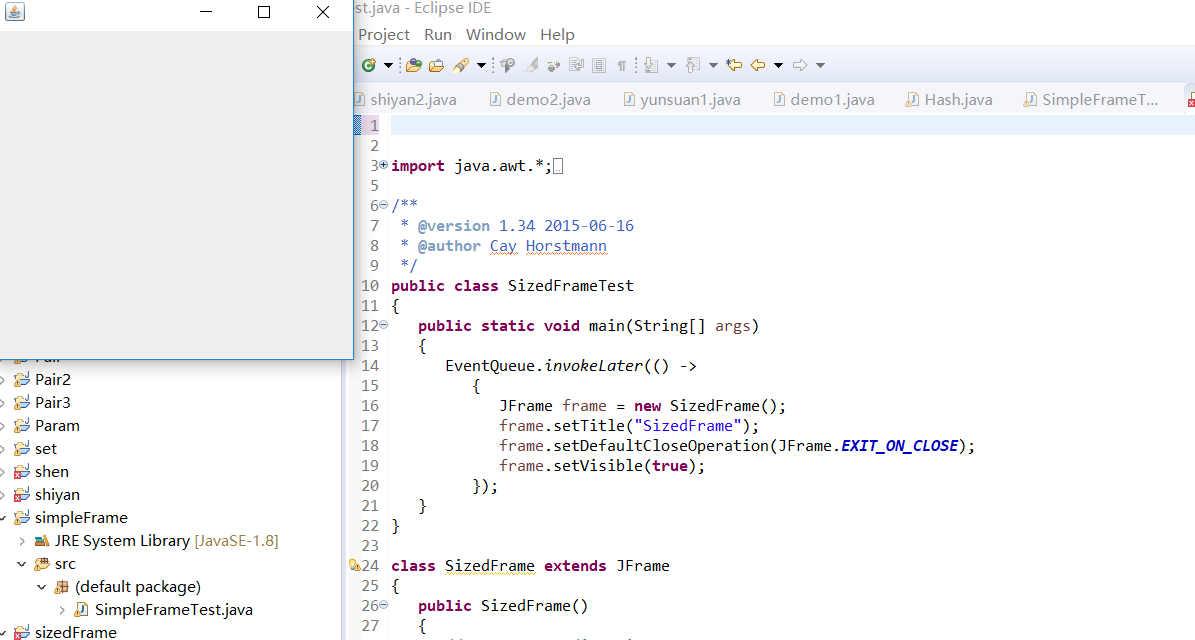
测试程序3:
l 在elipse IDE中调试运行教材418页程序10-3,结合运行结果理解程序;
l 掌握在框架中添加组件;
l 掌握自定义组件的用法。
package notHelloWorld; import javax.swing.*; import java.awt.*; /** * @version 1.33 2015-05-12 * @author Cay Horstmann */ public class NotHelloWorld { public static void main(String[] args) { EventQueue.invokeLater(() -> { JFrame frame = new NotHelloWorldFrame(); frame.setTitle("NotHelloWorld"); //框架设置名字 frame.setDefaultCloseOperation(JFrame.EXIT_ON_CLOSE); frame.setVisible(true); //设置框架的可见性 }); } } /** * A frame that contains a message panel */ class NotHelloWorldFrame extends JFrame { public NotHelloWorldFrame() { add(new NotHelloWorldComponent());//调用add方法 pack(); } } /** * A component that displays a message. */ class NotHelloWorldComponent extends JComponent { public static final int MESSAGE_X = 75; public static final int MESSAGE_Y = 100; //定义两个静态常量 private static final int DEFAULT_WIDTH = 300; private static final int DEFAULT_HEIGHT = 200;//设置所要画的图在窗口中的位置 public void paintComponent(Graphics g) { g.drawString("Not a Hello, World program", MESSAGE_X, MESSAGE_Y);//文字helloworld是画上去的并非是一个文字形式。 } public Dimension getPreferredSize() { return new Dimension(DEFAULT_WIDTH, DEFAULT_HEIGHT); } }
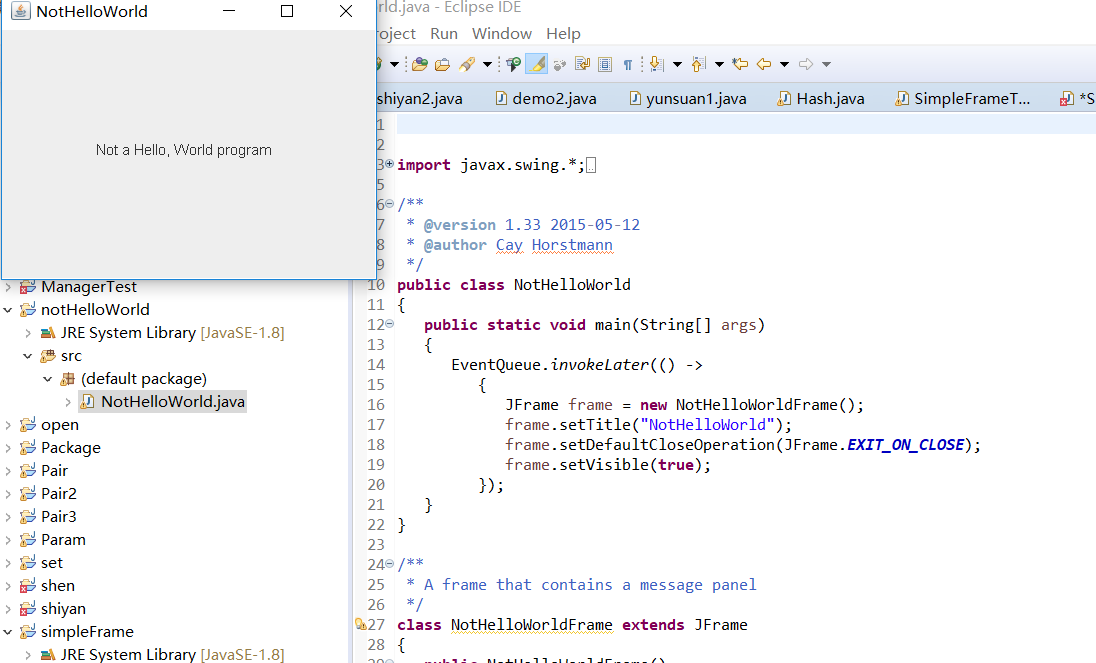
测试程序4:
l 在elipse IDE中调试运行教材424 -425页程序10-4,结合程序运行结果理解程序;
l 掌握2D图形的绘制方法。
package draw; import java.awt.*; import java.awt.geom.*; import javax.swing.*; /** * @version 1.33 2007-05-12 * @author Cay Horstmann */ public class DrawTest { public static void main(String[] args) { EventQueue.invokeLater(() -> { JFrame frame = new DrawFrame();//生成类对象 frame.setTitle("DrawTest");//为这个框架命名 frame.setDefaultCloseOperation(JFrame.EXIT_ON_CLOSE); frame.setVisible(true);//设置框架的可见性 }); } } /** * A frame that contains a panel with drawings */ class DrawFrame extends JFrame { public DrawFrame() { add(new DrawComponent()); pack(); } } /** * A component that displays rectangles and ellipses. */ class DrawComponent extends JComponent { private static final int DEFAULT_WIDTH = 400; private static final int DEFAULT_HEIGHT = 400; public void paintComponent(Graphics g) { Graphics2D g2 = (Graphics2D) g; // 画一个矩形 double leftX = 100; double topY = 100; double width = 200; double height = 150; Rectangle2D rect = new Rectangle2D.Double(leftX, topY, width, height); g2.draw(rect); // 在矩形内画椭圆 Ellipse2D ellipse = new Ellipse2D.Double(); ellipse.setFrame(rect); g2.draw(ellipse); // 画一条对角线 g2.draw(new Line2D.Double(leftX, topY, leftX + width, topY + height)); // 用同一个中心画一个圆 double centerX = rect.getCenterX(); double centerY = rect.getCenterY(); double radius = 150; Ellipse2D circle = new Ellipse2D.Double(); circle.setFrameFromCenter(centerX, centerY, centerX + radius, centerY + radius); g2.draw(circle); } public Dimension getPreferredSize() { return new Dimension(DEFAULT_WIDTH, DEFAULT_HEIGHT); } }
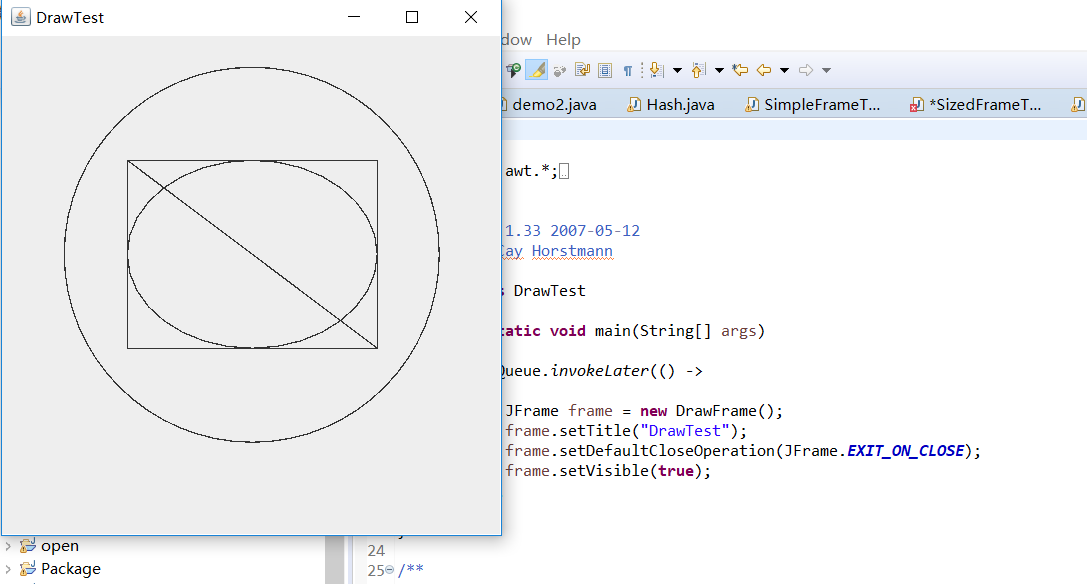
测试程序5:
l 在elipse IDE中调试运行教材432页-433程序10-5,结合程序运行结果理解程序;
l 了解2D图形中字体的设置的方法;
package font; import java.awt.*; import java.awt.font.*; import java.awt.geom.*; import javax.swing.*; /** * @version 1.34 2015-05-12 * @author Cay Horstmann */ public class FontTest { public static void main(String[] args) { EventQueue.invokeLater(() -> { JFrame frame = new FontFrame();//生成类对象 frame.setTitle("FontTest");//为框架设置一个名字 frame.setDefaultCloseOperation(JFrame.EXIT_ON_CLOSE); frame.setVisible(true);//设置框架的可见性 }); } } /** * A frame with a text message component */ class FontFrame extends JFrame//类的继承 { public FontFrame() { add(new FontComponent());//调用add方法 pack(); } } /** * A component that shows a centered message in a box. */ class FontComponent extends JComponent { private static final int DEFAULT_WIDTH = 300; private static final int DEFAULT_HEIGHT = 200;//定义两个常量 public void paintComponent(Graphics g) { Graphics2D g2 = (Graphics2D) g; String message = "Hello, World!"; Font f = new Font("Serif", Font.BOLD, 36); g2.setFont(f); // 测量消息的大小 FontRenderContext context = g2.getFontRenderContext(); Rectangle2D bounds = f.getStringBounds(message, context); // 设置(x,y)=文本左上角 double x = (getWidth() - bounds.getWidth()) / 2; double y = (getHeight() - bounds.getHeight()) / 2; double ascent = -bounds.getY(); double baseY = y + ascent; g2.drawString(message, (int) x, (int) baseY); g2.setPaint(Color.LIGHT_GRAY); // 绘制基线 g2.draw(new Line2D.Double(x, baseY, x + bounds.getWidth(), baseY)); // 绘制封闭矩形 Rectangle2D rect = new Rectangle2D.Double(x, y, bounds.getWidth(), bounds.getHeight()); g2.draw(rect); } public Dimension getPreferredSize() { return new Dimension(DEFAULT_WIDTH, DEFAULT_HEIGHT); } }
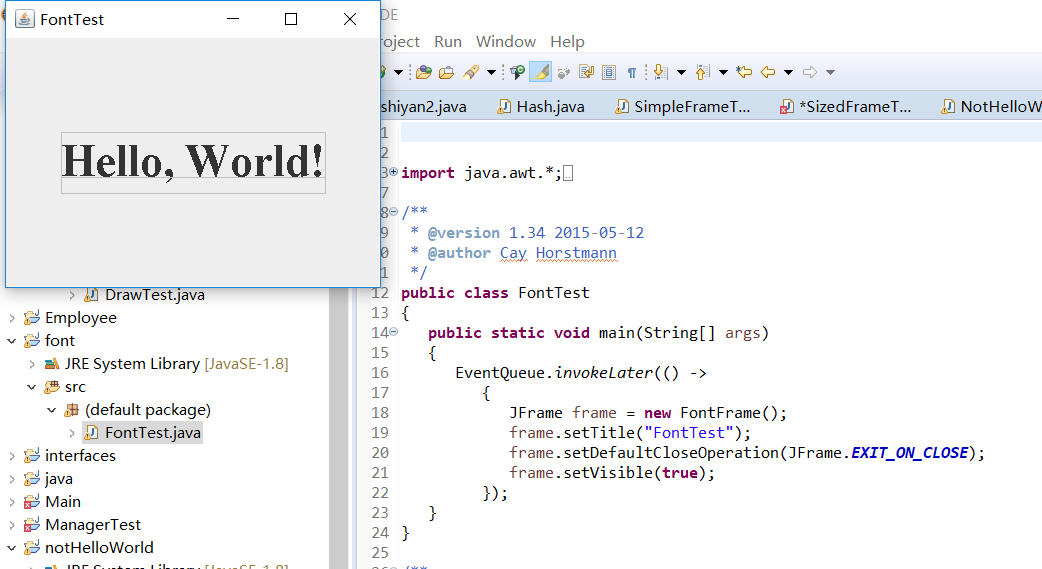
测试程序6:
l 在elipse IDE中调试运行教材436页-437程序10-6,结合程序运行结果理解程序;
l 了解2D图形图像的显示方法。
package image; import java.awt.*; import javax.swing.*; /** * @version 1.34 2015-05-12 * @author Cay Horstmann */ public class ImageTest { public static void main(String[] args) { EventQueue.invokeLater(() -> { JFrame frame = new ImageFrame();//生成类对象 frame.setTitle("ImageTest"); frame.setDefaultCloseOperation(JFrame.EXIT_ON_CLOSE); frame.setVisible(true);//设置框架是可见的 }); } } /** * A frame with an image component */ class ImageFrame extends JFrame//类的继承 { public ImageFrame() { add(new ImageComponent());//调用add方法 pack(); } } /** * A component that displays a tiled image */ class ImageComponent extends JComponent { private static final int DEFAULT_WIDTH = 300; private static final int DEFAULT_HEIGHT = 200;//设置两个私有属性,宽和高 private Image image; public ImageComponent() { image = new ImageIcon("blue-ball.gif").getImage();//只有在根目录下放置名为blue-ball,格式为GIF的图片时,关闭按钮才起到作用,并能关闭。 } public void paintComponent(Graphics g) { if (image == null) return; int imageWidth = image.getWidth(null); int imageHeight = image.getHeight(null); // 把图绘在左上角 g.drawImage(image, 0, 0, null); // 利用组件给其命名 for (int i = 0; i * imageWidth <= getWidth(); i++) for (int j = 0; j * imageHeight <= getHeight(); j++) if (i + j > 0) g.copyArea(0, 0, imageWidth, imageHeight, i * imageWidth, j * imageHeight); } public Dimension getPreferredSize() { return new Dimension(DEFAULT_WIDTH, DEFAULT_HEIGHT); }//返回两个私有属性 }
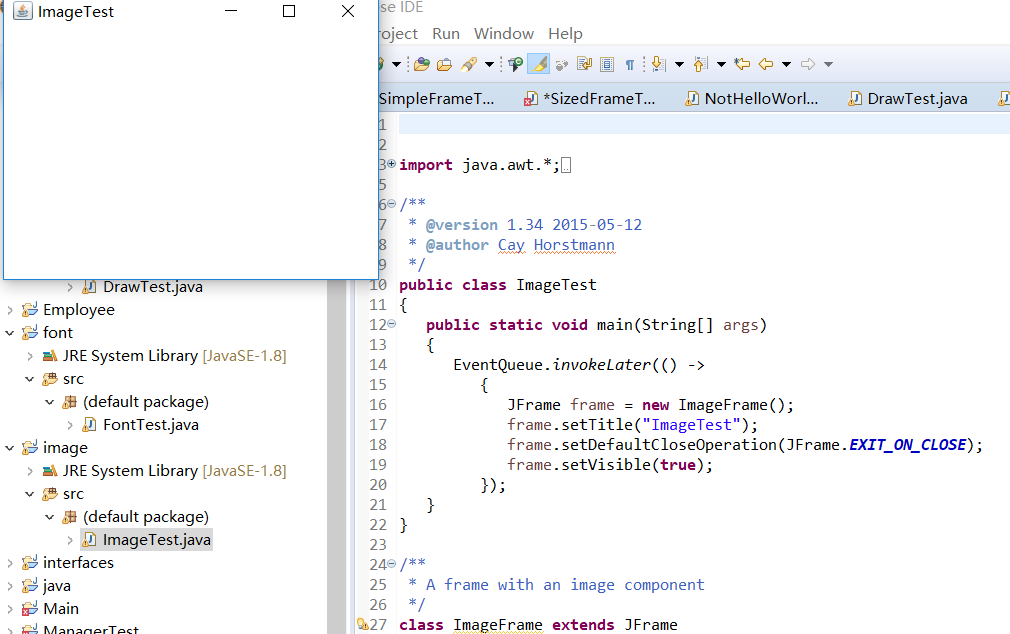
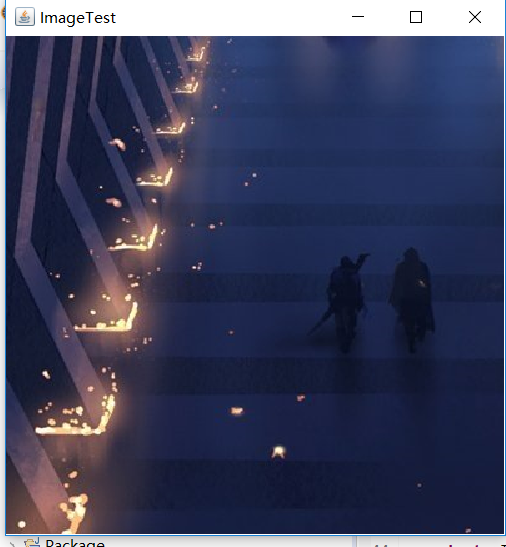
实验2:课后完成PTA平台题目集:2018秋季西北师范大学面向对象程序设计(Java)练习题集(ch6-ch9)
实验总结:通过本周实验学习了AWT和Swing,还有框架的创建、显示图像等,知道了用户界面和图形用户界面、AWT组件、Swing组件及层次关系,AWT和Swing之间的关系,还有容器及容器嵌套等等。